1.最近打算用xgboost来做Titanic练习,折腾了好一阵子才捣鼓好。下面把自己解决问题的详细过程记录下来,以供参考。
首先试了下Anaconda自带的Anaconda Prompt来安装xgboost,但遗憾的是到目前为止,该方式还不能实现xgboost的安装。
然后,在网上找了不少有关python下安装xgboost的资料贴,大多数首先提供的是github的链接,先创建C++版的xgboost,然后再转换成python版本。但github现在并不支持xgboost-windows文件的下载,又从其他地方下载的安装文件。链接如下:
https://pan.baidu.com/s/1cDzufs
2.下载好xgboost文件之后,需要用VS打开xgboost文件夹中Windows目录下的xgboost.sln工程(最好用新版的VS,旧版的VS打开时可能会出现各种问题,我用的是VS2015,打开sln时会提示是否升级项目文件,选择是就可以了)
这个时候可以看到xgboost项目下主要有四个部分,如下图所示:
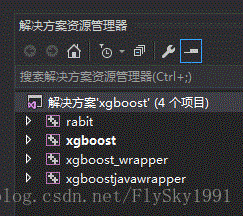
右键项目名称(xgboost),选择配置管理器,将配置管理器左上角的解决方案配置由debug改为release,根据自己具体情况选择win32或win64.
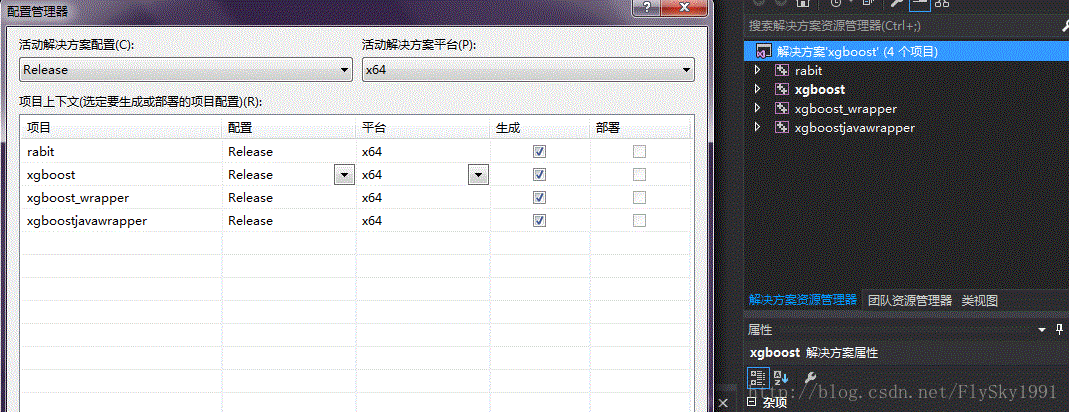
然后右键重新生成解决方案,如下图所示:当看到全部重新生成,成功4个的字样时,就表示xgboost的C++版本安装成功了。
3.下一步就是生成对于python版本的xgboost。
(1)如果是直接在python IDLE下安装的话,就打开cmd,进入到xgboost的python-Package目录下,如:U:\Python\Package\xgboost-master\python-package,
然后输入python setup.py install,回车,如果xgboost需要的依赖包(如scipy等)都已经有的话,系统就会自动在python-package包里安装xgboost包。
(2)此外,也可以在Anaconda下安装。先打开Anaconda Prompt,同样切换到xgboost的python-Package目录下,输入python setup.py install,安装过程如下图所示:
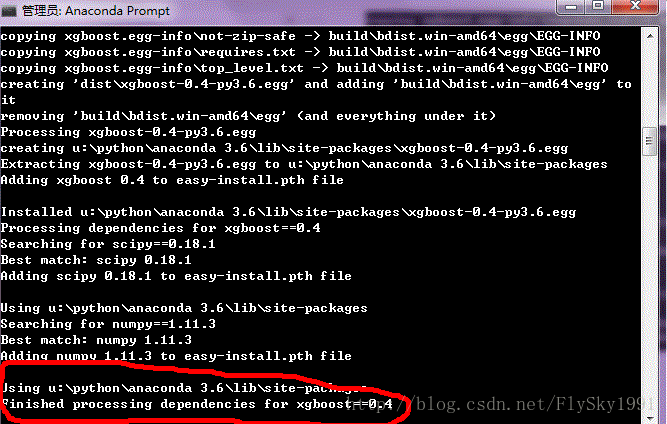
如果在最下面显示出Finished processing dependencies for xgboost == 0.4的字样的话,表明xgboost已经成功安装。如果在安装过程中出现问题,大多是缺少xgboost依赖包的问题,可以自行下载,也可以通过Anaconda自带的conda方式下载。
4.最后,确定xgboost是否安装成功。








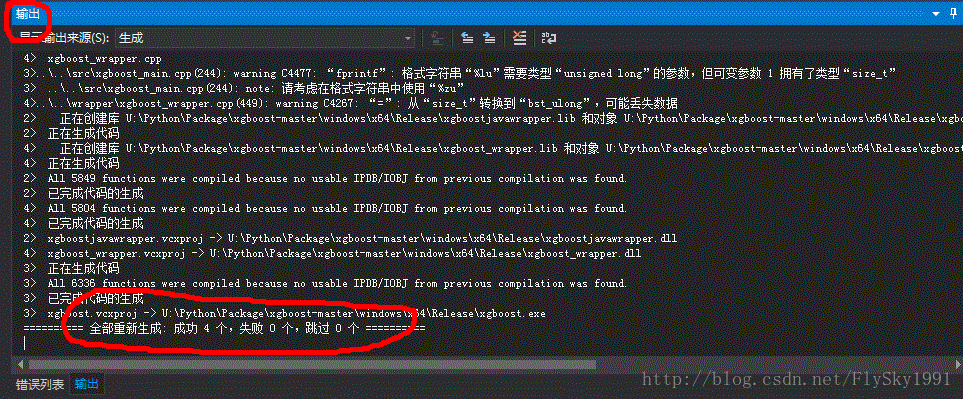
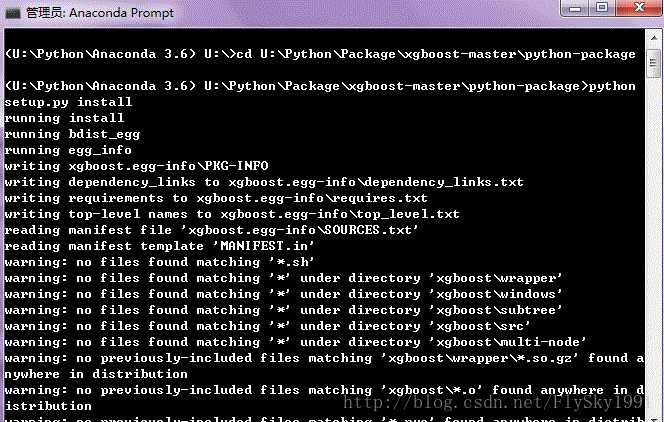
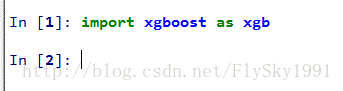













 1万+
1万+











 被折叠的 条评论
为什么被折叠?
被折叠的 条评论
为什么被折叠?








